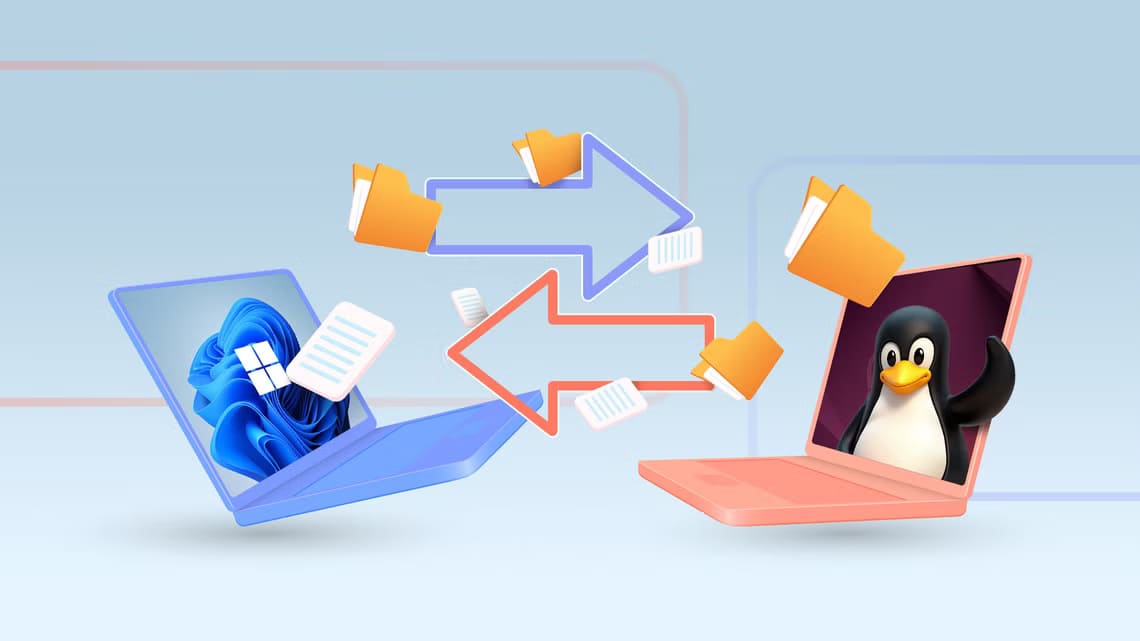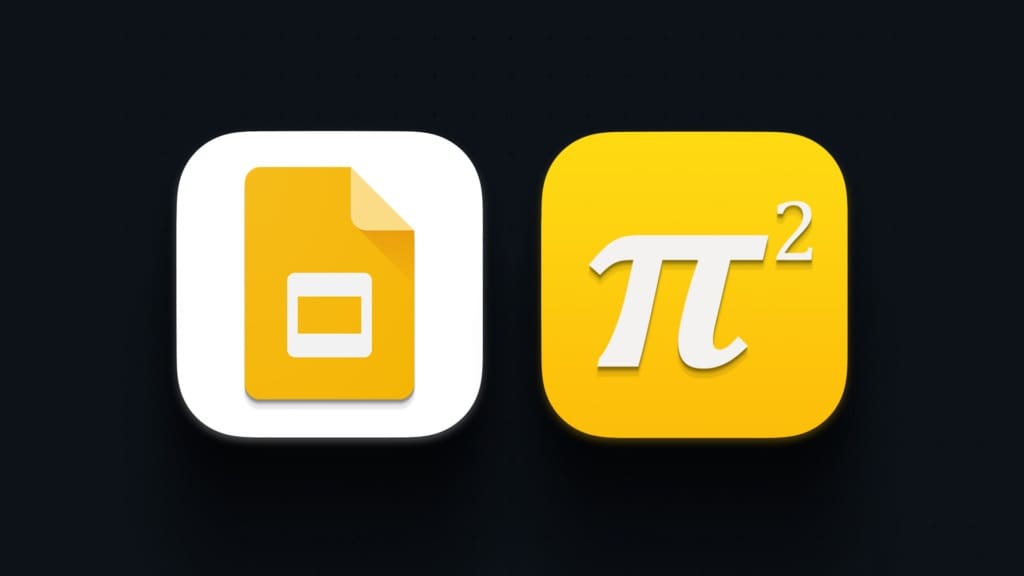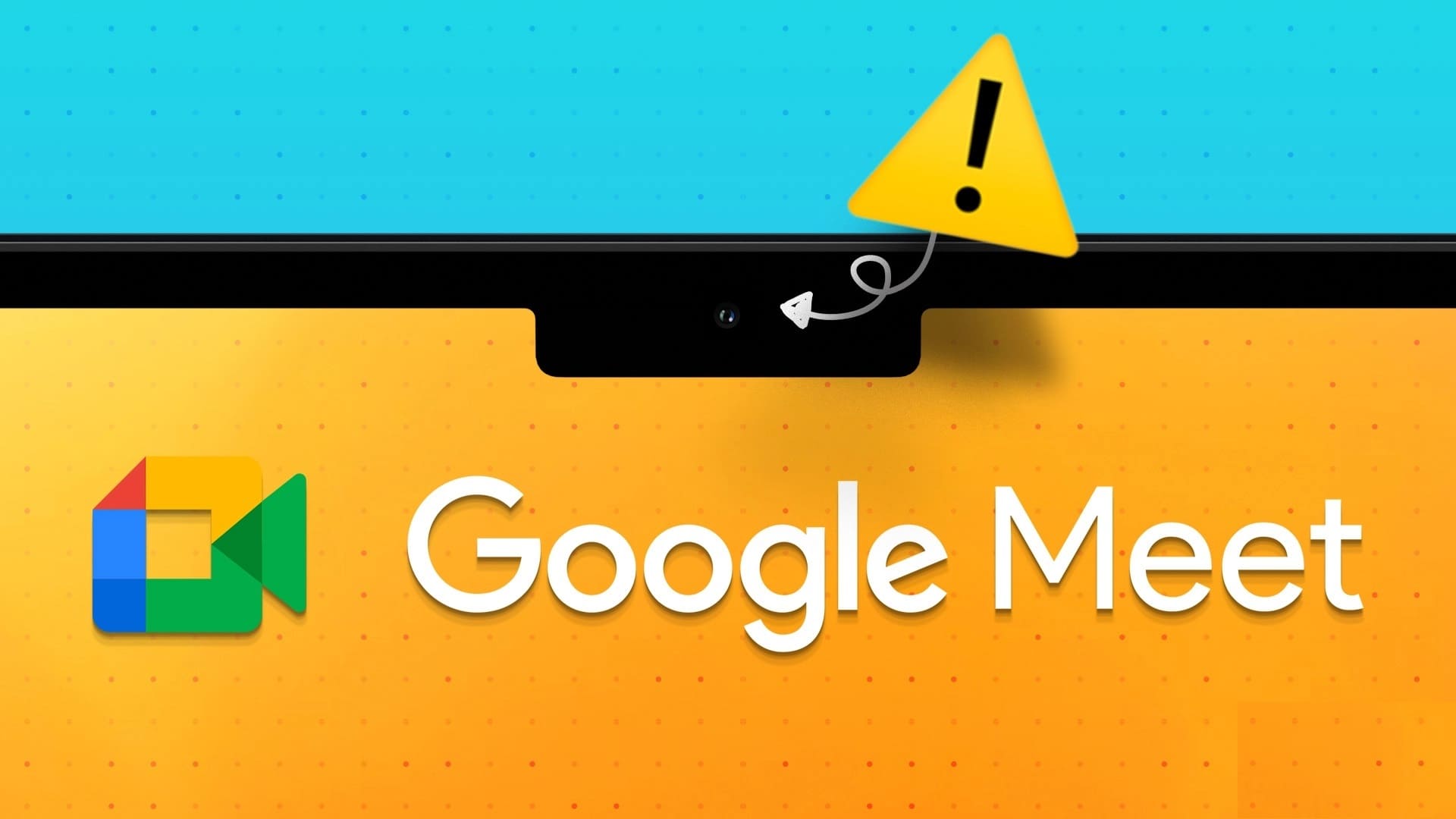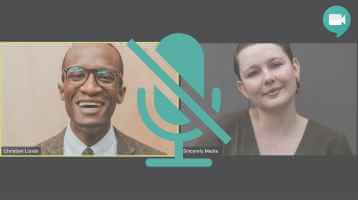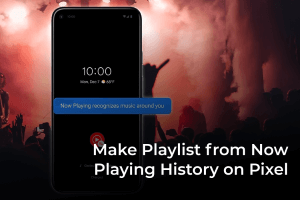我是 Adobe Photoshop 具有许多有趣且有用的照片编辑功能. 专业摄影师使用此软件来编辑他们拍摄的照片。 如果您还希望您的照片具有专业风格,那么在 Photoshop 中编辑它们是最佳选择。 您可以免费下载和使用 Adobe Photoshop 一周。 之后,您必须每月支付 19.99 美元才能继续使用他们的服务。 今天我们将讨论Photoshop如何将图像转换为RGB颜色模式进行编辑。
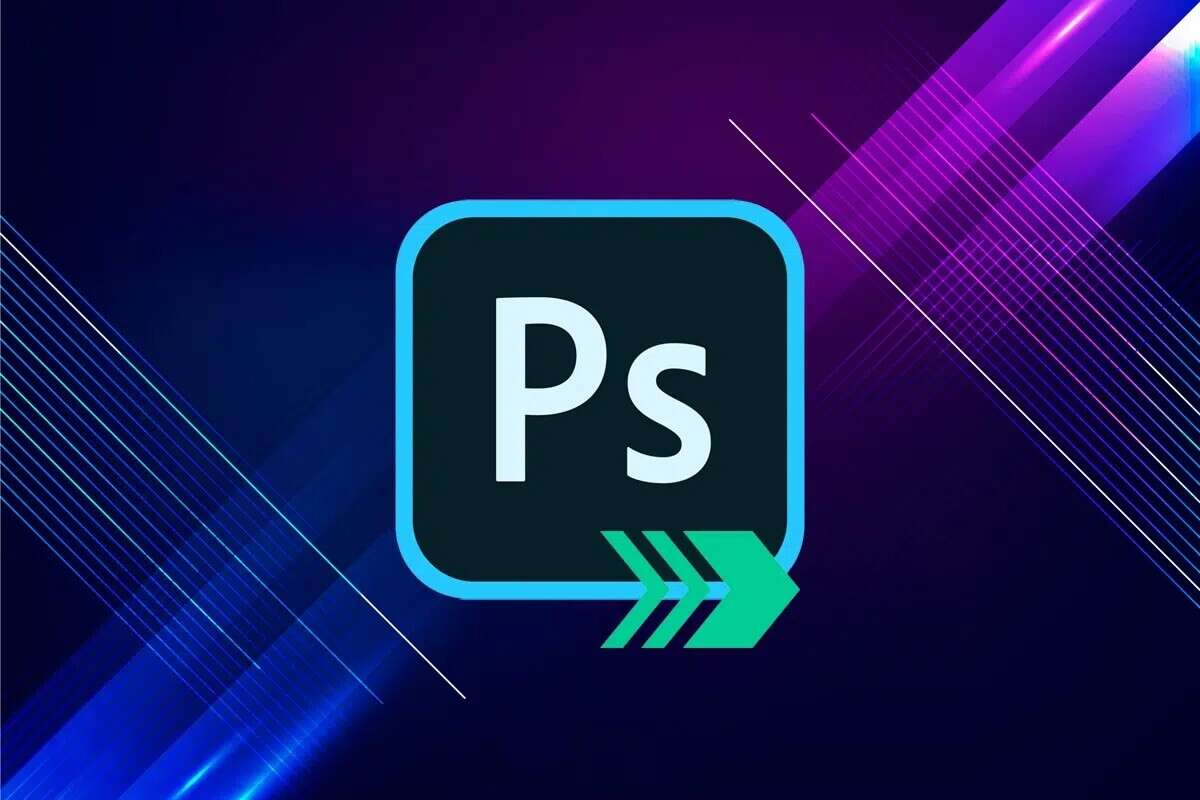
如何使用 Adobe Photoshop 将图像转换为 RGB 模式
在 Adobe Photoshop 中编辑图像时,将 Photoshop 转换为 RGB 是最简单的操作之一。 在这里,您只能获得三种颜色模式来编辑图像。 它们是 RGB、CMYK 和灰度。 在线发布的图像使用 RGB 进行编辑,用于打印的图像使用 CMYK 进行编辑。 它使您的照片明亮而有吸引力。 此模式使用 RGB 模型,并为每个像素定义强度值。 在每通道图像 8 位的情况下,彩色图像中每个 RGB 段(绿色、蓝色、红色)的强度值从 0 到 255 不等。
备注: 这里使用 Adobe Photoshop CC 2019 来说明所需的步骤。
方法 XNUMX:使用 Adobe Photoshop 应用程序设置
RGB 图像在数字媒体和网站上看起来很棒。 因此,以下是将图像转换为 RGB 颜色模式以对其进行修改的步骤:
1. 启动应用 Adobe公司的Photoshop 在 Windows 桌面上。
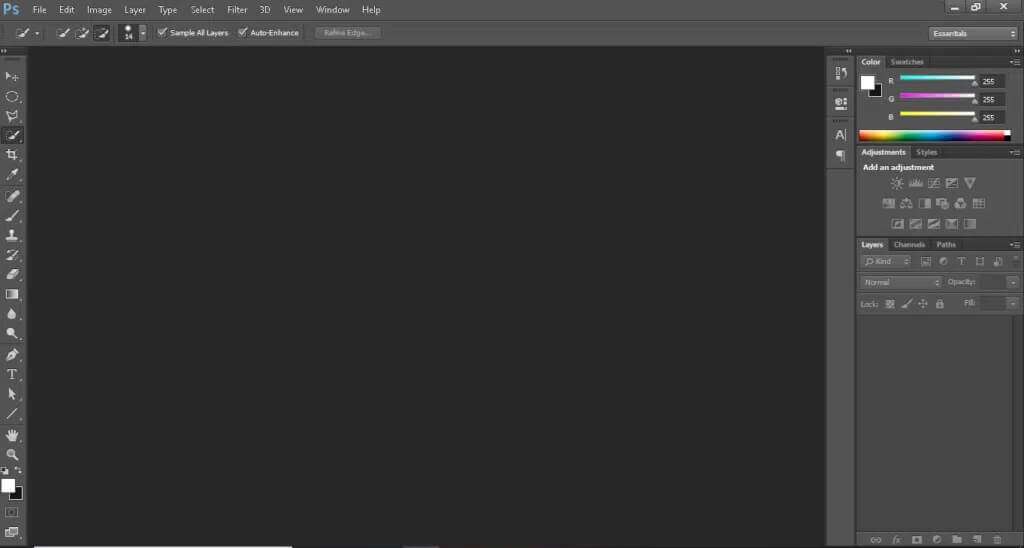
2. 点击 ”一份文件在屏幕的左上角。

3. 之后,点击“打开“ , 如图所示。
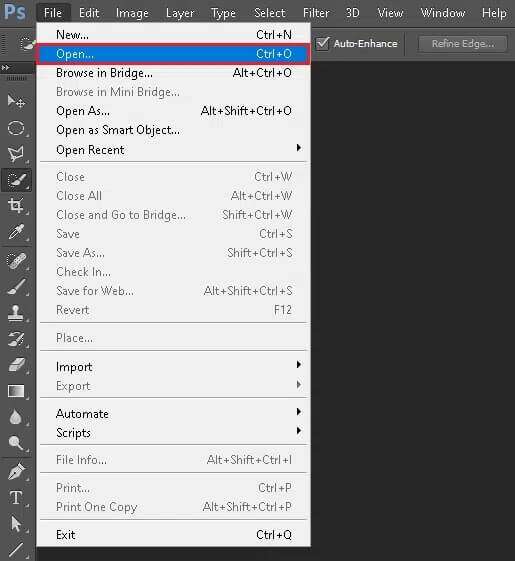
4. 现在,选择 图像 要转换为 RGB 并单击 打开.
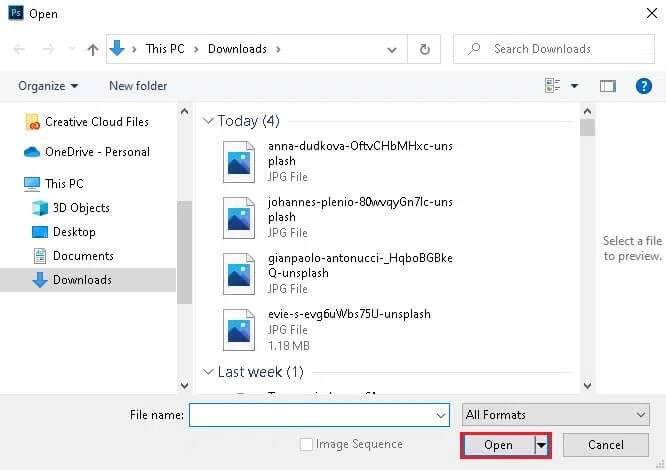
5. 在 Photoshop 中打开图像后,单击 图像 在顶部菜单中。

6. 定位 模式 > RGB 颜色 如下所示。
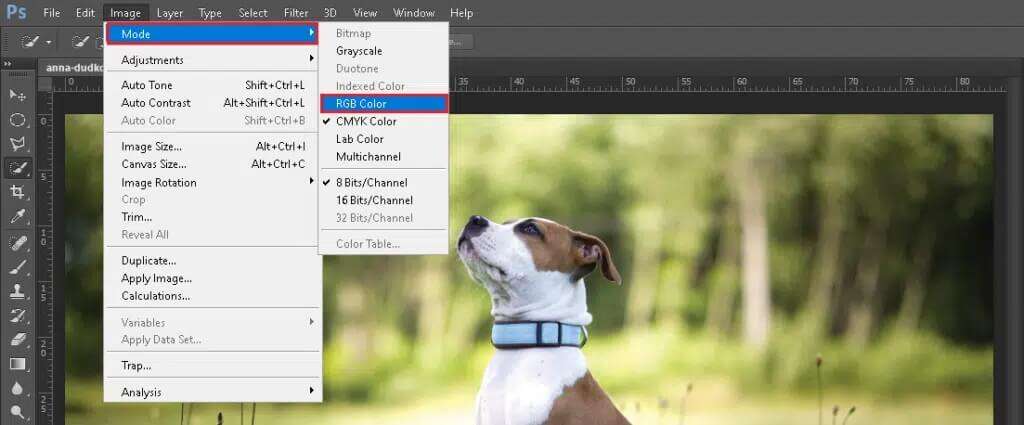
备注: 您可能会在屏幕上看到提示 Adobe公司的Photoshop. 点击按钮 展平 للمتابعة。
7. 之后,去 一份文件 然后点击选项 حفظباسم منالقائمة。

8. 现在,选择 نوعالملف (例如 PNG、JPG、JPEG 等)从下拉菜单中 حفظكنوع. 重命名文件 .الزمالأمر。
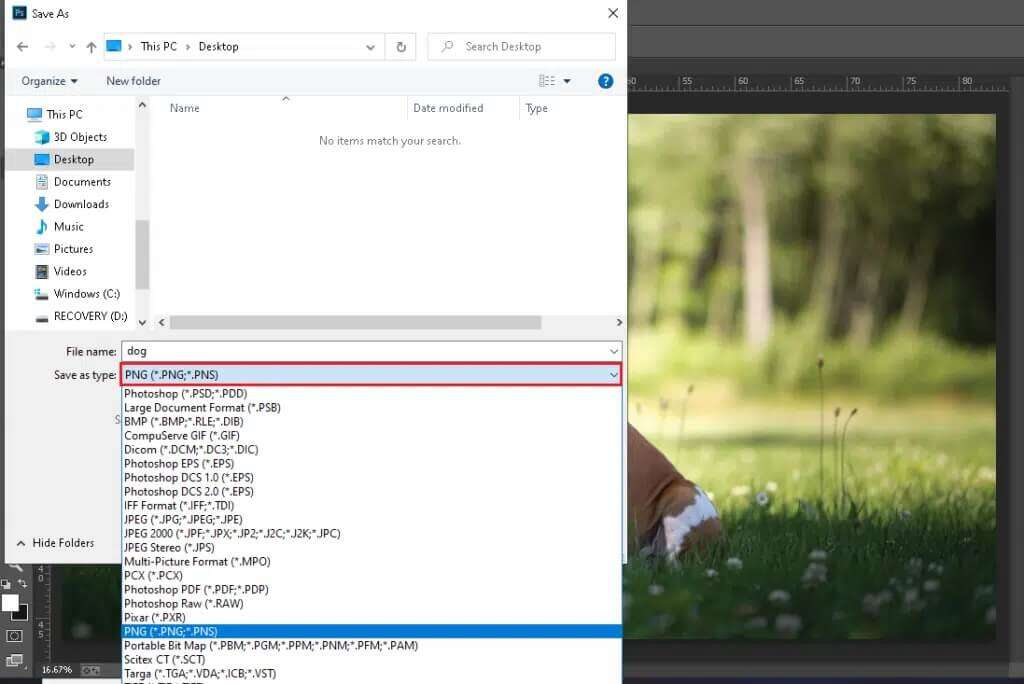
9. أخيرًااانقرفوق 保存到.
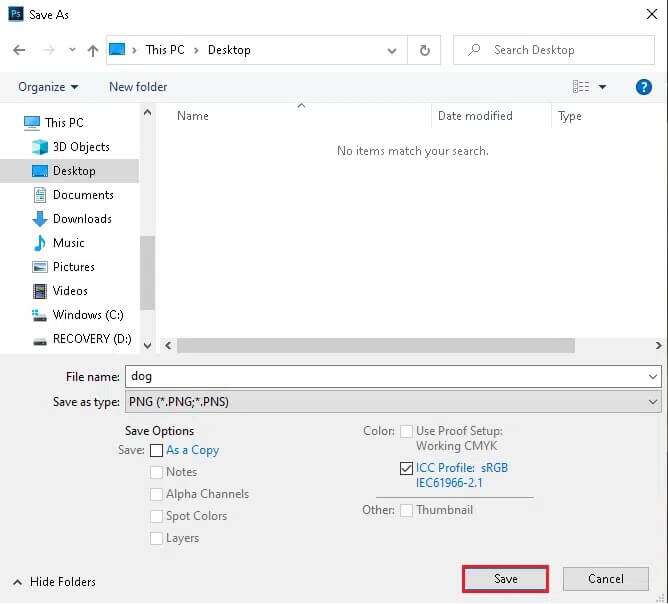
现在,您的 CMYK 图像已成功转换为 RGB 模式。
方法 2:使用 CMYK 转 RGB 热键
在 Photoshop 中编辑图像时,浏览菜单和选项很乏味。 因此,在 Photoshop 中使用热键可以节省您的时间。 幸运的是,有用于将 CMYK 转换为 RGB 的热键,反之亦然。
方法 2a:对于 Windows PC
如果您在 Windows 笔记本电脑/台式机上使用 Photoshop,请按照以下步骤操作:
1. 点击 文件 > 打开 清楚地说明。
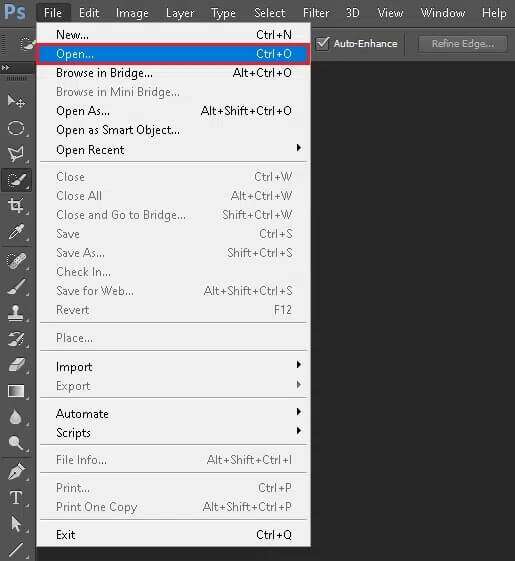
2. 定位 图像 要转换为 RGB 并单击 打开.
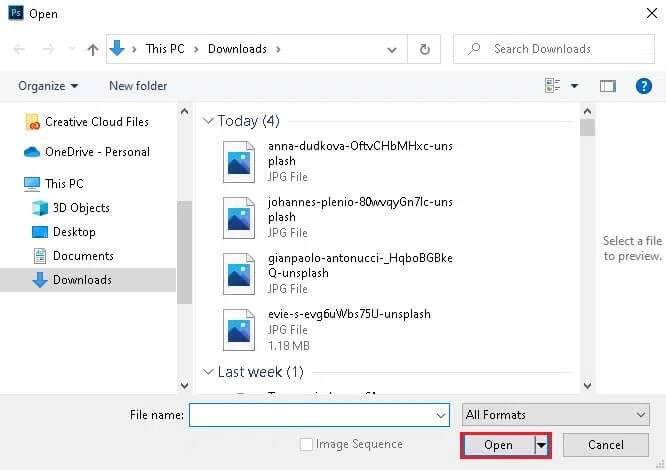
3. بمجردفتح CMYK模式图片 在 Adobe Photoshop 中,按下按键 Alt+I+M+R 同时。 这是 Photoshop CMYK 转 RGB 的快捷键。
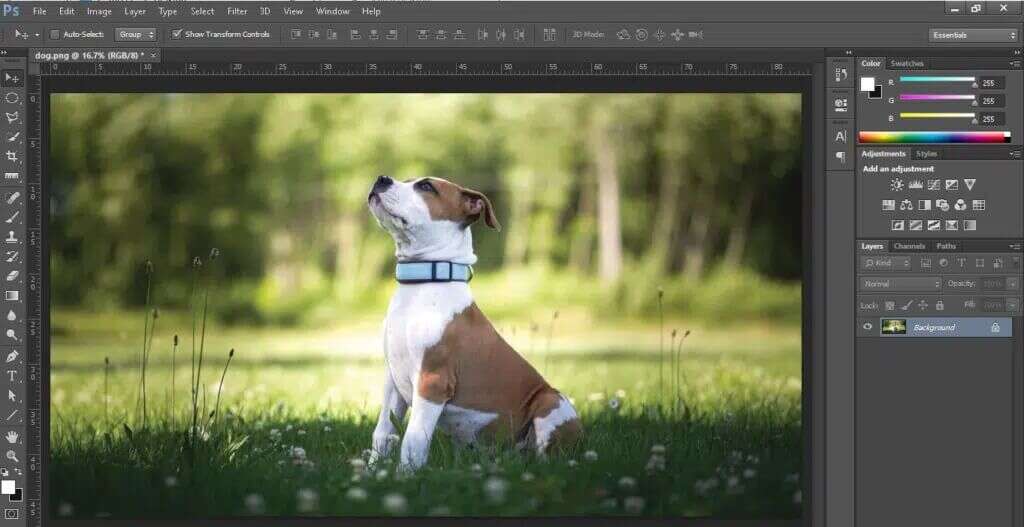
现在,CMYK 图像将变为 RGB。
备注: 要将图像从 RGB 转换为 CMYK,请按 . 键 Alt+I+M+C 一起。
方法 2b:对于 macOS
如果您在 Mac 上使用 Photoshop,请按照给定的步骤操作:
1. 打开 CMYK模式图片 علىجهازMacالخاصبك。
2. 按我的键 选项 + I + M + R 将 CMYK 转换为 RGB 模式的 Photoshop 快捷方式。
注意 要将 RGB 模式转换为 CMYK 模式,请按两个键 选项 + I + M + C 一起。
专家提示: 重复方法一的第5步和第6步,检查图像是否已转换,并查看是否选择了RGB颜色选项。
我们希望本指南是关于 如何转换 Photoshop RGB 颜色模式很有用。 让我们知道哪种方法最适合您。 如果您有任何疑问或建议,请随时将它们留在下面的评论部分。